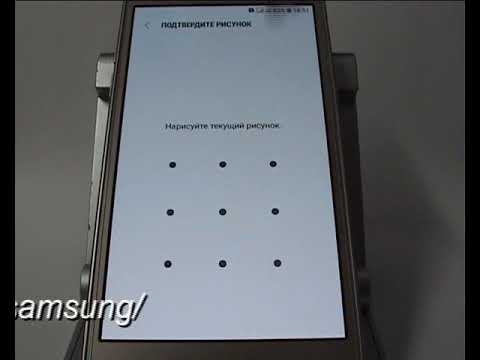
Содержание
Samsung включает режим «Не беспокоить» для Galaxy S5, но у вас могут возникнуть проблемы с поиском его под настоящим именем. Режим «Не беспокоить» в Galaxy S5 на самом деле называется режимом блокировки, потому что он блокирует звонки и уведомления, а Apple уже владеет «Не беспокоить» на смартфонах.
Если вам нужно убедиться, что Galaxy S5 не звонит, когда вы находитесь на встрече, на свидании или спите, вам нужно узнать, как использовать режим блокировки на Galaxy S5. Существует множество опций, которые помогут вам настроить функцию режима блокировки Galaxy S5, и если вы используете ее ночью, вам не нужно беспокоиться о сигналах будильника или экстренном вызове, если вы настроили ее правильно.
Благодаря хорошей системе уведомлений Android, которая используется, вы можете вернуться после встречи или после спокойного сна и проверить все уведомления, ничего не пропуская.
Включение режима блокировки на Galaxy S5 занимает всего секунду, но вам нужно потратить около пяти минут на настройку расписания, вызывающих абонентов и других настроек.

Узнайте, как использовать режим блокировки на Galaxy S5.
Прочтите, чтобы узнать, как использовать режим «Не беспокоить» на Galaxy S5 благодаря встроенному режиму блокировки. Это немного отличается от Galaxy S4 или Galaxy Note 3, но в целом пользователи могут ожидать аналогичный вариант.
Как использовать режим блокировки Galaxy S5
В коротком видео ниже представлены основные сведения о том, как использовать режим блокировки на Galaxy S5 для отключения предупреждений и уведомлений во время сна, на собраниях или просто для перерыва. Процесс прост и предлагает ручное и автоматическое управление для настройки.
Первое, что вам нужно сделать, это перейти на экран настроек и прокрутить вниз, пока не увидите режим блокировки. При желании вы можете перейти к ярлыкам в панели уведомлений, нажать и удерживать значок режима блокировки. Оба они откроют настройки для этой функции.
На главном экране вы можете включить или выключить режим блокировки Galaxy S5 в правом верхнем углу. Включите его, чтобы начать процесс установки. Когда он включен, вы увидите маленький кружок со значком тире в строке состояния, чтобы вы знали, что режим блокировки включен.

Вот как настроить режим блокировки на Samsung Galaxy S5.
В разделе «Функции» вы можете выбрать, какие типы предупреждений и звуков блокируются с помощью этой функции стиля «Не беспокоить». Для большинства пользователей лучше всего проверить блокировку входящих вызовов и Отключить уведомления. Если вы используете Galaxy S5 в качестве будильника, не устанавливайте флажок «Отключить будильник и время».
Следующая область позволяет вам выбрать, когда включен режим блокировки Galaxy S5. Вы можете включить его всегда, если вы планируете управлять им вручную, или можете установить расписание. Невозможно создать другое расписание для будних и выходных дней или автоматически изменить его на основе вашего календаря, но вы можете выбрать время для запуска и время для выхода из режима блокировки.

Дважды проверьте настройки режима блокировки на Galaxy S5.
В последней области параметров режима блокировки вы можете разрешить доступ для определенных контактов, даже если режим блокировки включен. Вы можете заблокировать всех, разрешить всем контактам звонить (в основном блокируя неизвестных абонентов) или вы можете выбрать избранное или собственный список контактов. Если вы выберете «Избранное», любой пользователь из вашего списка контактов, отмеченный звездочкой вверху, сможет позвонить. С помощью настраиваемого списка вы можете добавить его в список внизу страницы «Не беспокоить».
Со всеми этими настройками вы готовы настроить настройку «Не беспокоить», также известную как режим блокировки, и наслаждаться ночным сном или встречей, которые не прерываются нежелательными звонками. Нет возможности разрешить повторные вызовы, поэтому обязательно добавьте в список семейные или аварийные рабочие контакты.
После настройки режима блокировки на Galaxy S5 рекомендуется проверить свое расписание и настройки, так как значок будет отображаться, даже если расписание включено, но блокировка отключена. Когда вызов заблокирован, он все равно будет звонить, и вызывающий абонент не узнает, что он заблокирован. На дисплее может отображаться вызов, но он не будет шуметь.
Это решение не предназначено для блокировки повторного звонящего, с которым вы не хотите разговаривать. Для этого вам нужно будет добавить номер в свои контакты, нажать на три точки в правом верхнем углу и затем добавить контакт в список отклоненных.


